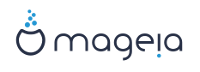Standardmäßig verwendet Mageia ausschließlich:
Grub2 (mit oder ohne einem grafischen Menü) für ein Legacy/MBR oder Legacy/GPT System
Grub2-efi für ein UEFI System.
Tipp
Das grafische Menü von Mageia ist hübsch :)
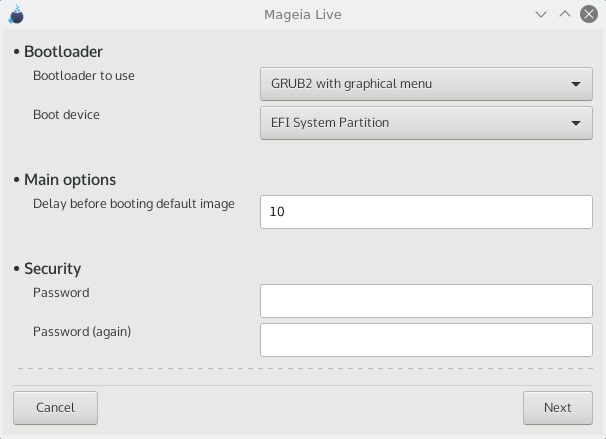
Ändern Sie nicht das Boot-Medium, außer Sie wissen genau, was Sie tun.
Mit einem UEFI System ist die Benutzeroberfläche deutlich anders, da Sie nicht zwischen einer Oberfläche mit oder ohne grafischem Menü wählen können
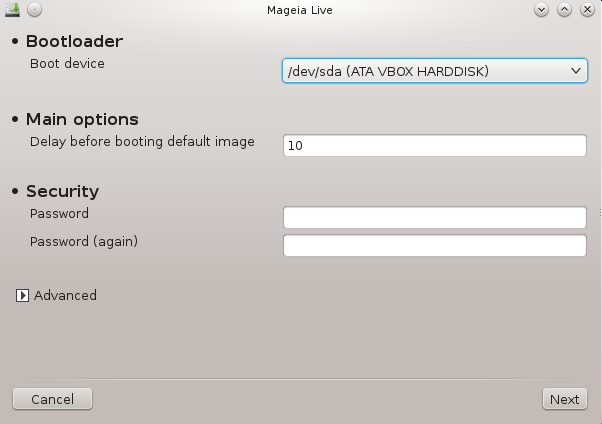
Wenn Mageia das einzige Betriebssystem ist, welches auf Ihrem Computer installiert ist, dann hat das Installationsprogramm eine ESP (EFI-Systempartition) erstellt, um dort den Bootloader (Grub2-efi) zu speichern. Falls bereits ein UEFI Betriebssystem auf Ihrem Computer vorhanden war (wie z.B. Windows 8), erkennt das Mageia Installationsprogramm die bestehende ESP, welche von Windows erstellt wurde und fügt grub2-efi hinzu. Es ist auch möglich mehrere ESPs zu haben, jedoch wird generell nur eine benötigt und diese ist auch ausreichend, egal wie viele Betriebssysteme Sie verwenden.
Ändern Sie nicht das Boot-Medium, außer Sie wissen genau, was Sie tun.
Standardmäßig, entsprechend Ihres Systems, schreibt Mageia folgendes neu:
GRUB2 Bootloader, entweder in den MBR (Master Boot Record) auf Ihrer Festplatte oder in die BIOS Bootpartition.
Grub2-efi Bootloader in die ESP
Falls Sie bereits andere Betriebssysteme installiert haben wird Mageia diese in Ihr neues Mageia Bootmenü hinzufügen. Falls Sie dies nicht haben möchten, klicke auf und entferne die Auswahl in der Box Fremdes OS testen
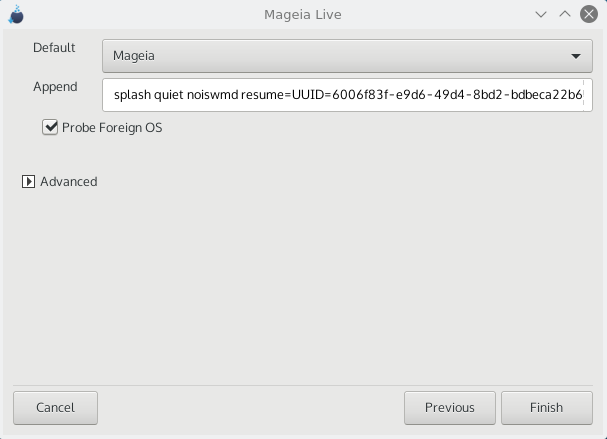
Die exakte Prozedur zum Hinzufügen Ihres Mageia-Systems zu einem bestehenden Bootloader finden Sie weiter unten in dieser Hilfe, wobei es in den meisten Fällen nötig ist, das entsprechende Bootloader-Ladeprogramm auszuführen, das dann den Eintrag für Mageia automatisch finden und hinzufügen sollte. Sehen Sie dazu in der Dokumentation für das Betriebssystem nach, wenn noch Fragen offen sind.
Falls Sie kein bootbares Mageia haben möchten, dieses jedoch über den Chainloader eines anderen Betriebssystem starten möchten, klicke auf , anschließend auf Fortgeschritten und wähle die Box Verändere nichts an der ESP oder dem MBR aus.
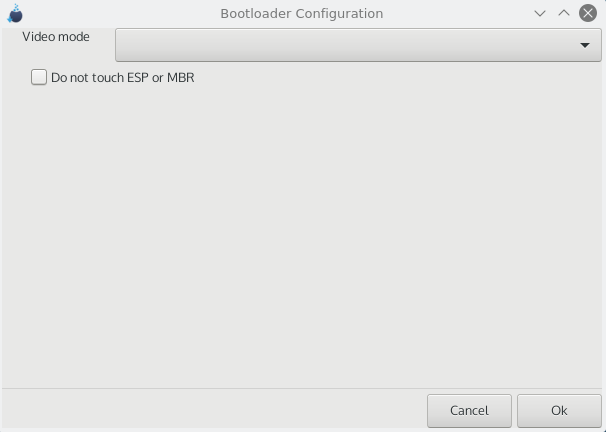
Sie werden eine Warnmeldung erhalten, dass der Bootloader fehlt. Ignorieren Sie diese Meldung indem Sie auf drücken.
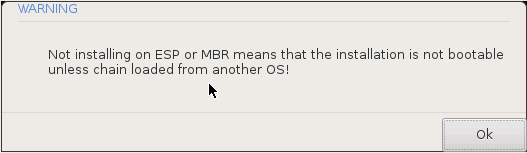
Wartezeit vor dem Starten des Standard-Betriebssystems: Diese Textbox lässt Ihnen eine Wartezeit in Sekunden festlegen, bevor das Standard-Betriebssystem gestartet wird.
Sicherheit: Dies erlaubt Ihnen ein Passwort für den Bootloader festzulegen. Dies bedeutet, dass der Benutzername und das Passwort beim Startvorgang abfragt wird, wenn ein Booteintrag ausgewählt wird oder Einstellungen geändert werden. Der Benutzername ist "root" und das Passwort ist welches, dass Sie in diesem Abschnitt festlegen können.
Passwort: In dieser Textbox geben Sie das gewünschte Passwort ein
Passwort (erneut): Geben Sie hier das Passwort erneut an und Drakx überprüft, ob dieses mit dem oben angegebenen übereinstimmt.
Fortgeschrittene Optionen
ACPI aktivieren: ACPI (Advanced Configuration and Power Interface) ist ein Standard für die Energieverwaltung. Es kann durch das Abschalten von ungenutzten Geräten Strom sparen, was eine Methode ist, welche damals vor APM verwendet wurde. Diese Auswahl zu deaktivieren könnte nützlich sein wenn, zum Beispiel, Ihr Computer ACPI nicht unterstützt oder falls Sie finden, dass die ACPI Implementierung einige Probleme verursacht (als Beispiel wären zufällige Neustarts oder Systemhänger).
SMP aktivieren: Diese Auswahl aktiviert / deaktiviert das symmetrische Multiprocessing für Multiprozessorsysteme.
APIC aktivieren: Aktivieren oder deaktivierten dieser Option erlaubt dem Betriebssystem Zugriff auf den Advanced Programmable Interrupt Controller. APIC Geräte erlauben ein weitaus komplexeres Prioritätenmodell und erweiterte IRC (Interrupt Request) Verwaltung.
Lokales APIC aktivieren: Hier können Sie das lokale APIC auswählen, welches alle externen Interrupts (Unterbrechungen) für einen bestimmten Prozessor in einem SMP System verwaltet.
Standard: Das Betriebssystem das als Standardsystem voreingestellt werden soll
Hinzufügen/Erweitern: Mit dieser Option können Sie Kernel-Einstellungen einrichten oder dem Kernel die Anweisung geben, mehr Informationen beim Booten zu geben.
Fremdes OS testen: siehe oben Verwenden des Mageia Bootloaders
Fortgeschrittene Optionen
Video-Modus: Diese legt die Bildschirmauflösung und Farbtiefe des Bootmenüs fest. Wenn Sie auf das nach unten zeigende Dreieck klicken werden Ihnen weitere Auflösungen und Farbtiefen angezeigt.
Verändere nichts an der ESP oder dem MBR: siehe oben, Verwenden des Chain-Loader